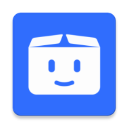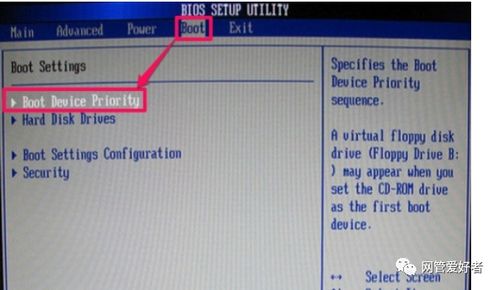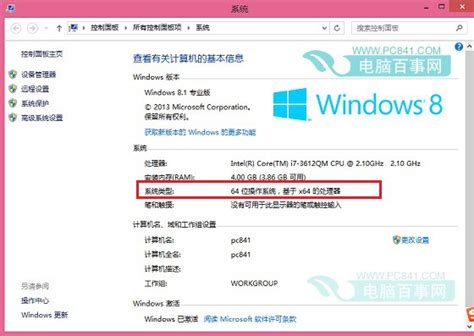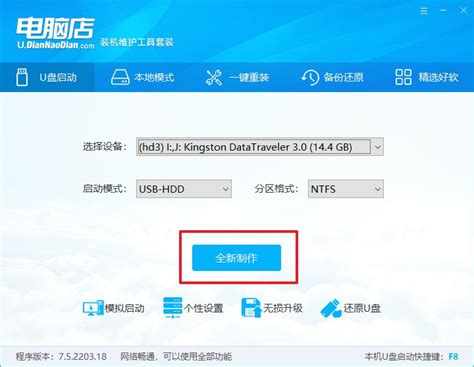打造无需格式化移动硬盘的PE启动盘秘籍
在许多电脑爱好者或维护人员的日常工作中,将移动硬盘制作成PE(Preinstallation Environment,预安装环境)系统盘是一项非常实用的技能。然而,提到制作PE系统盘,许多人第一时间想到的是需要格式化整个硬盘,这无疑会让人犹豫,毕竟移动硬盘里往往存储着大量重要数据。那么,有没有一种方法可以在不格式化移动硬盘的情况下,将其中的一个分区转换为PE系统盘呢?答案是肯定的。以下,就让我们一起来探索几种移动硬盘不格盘做PE系统盘的妙招。

方法一:使用U启动优盘启动制作软件
首先,你需要准备好一个移动硬盘以及U启动优盘启动制作软件,或其他同类品牌软件如老毛桃、大白菜等。
1. 接上移动硬盘:将移动硬盘连接到电脑,并确保电脑可以识别到它。
2. 进入磁盘管理工具:右键点击“我的电脑”,选择“管理”,在打开的计算机管理窗口中找到并点击“磁盘管理”。
3. 压缩分区:在磁盘管理窗口中,找到你要压缩的分区,右键点击它,选择“压缩卷”。根据你需要分配给PE系统的空间大小,输入相应的压缩空间量,然后点击“压缩”。
4. 新建分区:压缩完成后,未分配的空间会显示在磁盘管理窗口中。右键点击这部分未分配的空间,选择“新建简单卷”,按照向导完成新分区的创建。
5. 制作PE镜像:打开U启动软件,按照软件指引制作一个本地PE镜像。
6. 解压ISO文件:将制作出来的ISO文件解压,将解压后的所有文件复制到新创建的分区中。
至此,你已经成功在不格式化整个移动硬盘的情况下,将其中一个分区制作成了PE系统盘。
方法二:通过UltraISO和BOOTICE工具制作
这种方法需要下载并准备好UltraISO软件和BOOTICE引导修复工具,以及你需要的PE文件(通常为ISO格式)。
1. 格式化分区:虽然题目要求不格盘,但为了确保分区干净且没有隐藏问题,建议先格式化你要用作PE系统盘的分区。这一步可以选择仅格式化特定分区,而不是整个硬盘。
2. 分区设置:在磁盘管理中,将格式化后的分区设置为主分区,并将其标记为活动分区。这是制作PE系统盘的关键步骤。
3. 提取PE文件:使用UltraISO打开你下载的PE文件(后缀为.iso),右键点击并选择“提取到”你新建的分区中。
4. 添加引导文件:为了确保PE系统可以成功启动,你需要一个引导文件。通常,在PE文件中会有一个名为NVPELDR.BIN的文件,你可以将其复制到新分区的根目录,并重命名为GRLDR(注意,重命名时要删除后缀)。如果找不到该文件,可以使用BOOTICE工具在新分区上创建引导记录,并将其命名为GRLDR。
5. 设置启动顺序:重启电脑并进入BIOS设置,将移动硬盘设置为第一启动设备。
通过这种方法,你也可以成功将移动硬盘的某个分区转换成PE系统盘。
方法三:利用小马PE2011软件
小马PE2011是一款专门用于制作PE启动盘的软件,它支持在现有分区上直接制作启动盘,无需格式化。
1. 下载小马PE2011:从官方网站或可靠的下载源下载小马PE2011的ISO文件。
2. 挂载ISO文件:使用虚拟光驱软件挂载下载的小马PE2011 ISO文件。
3. 运行PESETUP:打开挂载后的虚拟光驱,运行其中的“PESETUP”程序。
4. 选择移动硬盘安装:在PESETUP界面中,选择“移动硬盘安装”选项。此时,软件会列出所有可用的硬盘和分区,选择你要用作PE系统盘的分区。
5. 开始安装:点击“开始安装”,等待安装完成。这个过程通常很快,而且不会影响到你硬盘上的其他数据。
6. 设置启动顺序:重启电脑,并在BIOS中设置移动硬盘为第一启动设备。
7. 启动PE系统:重启电脑后,你会看到小马PE的启动界面,此时你已经成功地将移动硬盘的一个分区转换成了PE系统盘。
方法四:使用U大师等工具并转换文件系统
有些启动盘制作工具在制作完成后可能会将分区格式更改为FAT32,这限制了大于4GB文件的存储。如果你需要存储大于4GB的文件(如某些ghost系统镜像),你可能需要使用NTFS与FAT32转换器将分区格式转换回NTFS。
1. 制作启动盘:使用U大师等工具制作启动盘,此时可能会发现分区格式被更改为FAT32。
2. 下载并安装转换器:从可靠网站下载NTFS与FAT32转换器,并按照提示进行安装。
3. 转换文件系统
- 上一篇: 割绳子:时光旅行挑战!蛮荒西部惊险过关攻略第13关
- 下一篇: DNF子午七星剑:揭秘卡效果的绝密技巧
-
 打造专属移动硬盘PE启动分区:简易实操指南资讯攻略04-20
打造专属移动硬盘PE启动分区:简易实操指南资讯攻略04-20 -
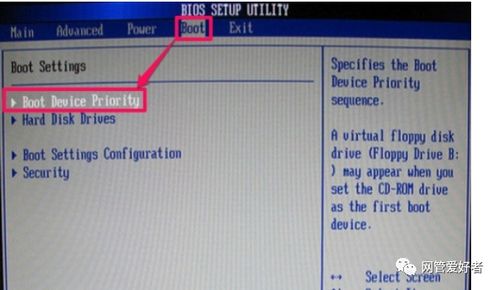 如何在PE系统里轻松修复USB驱动?资讯攻略11-27
如何在PE系统里轻松修复USB驱动?资讯攻略11-27 -
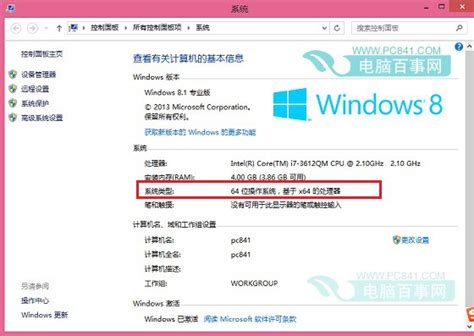 如何在PE环境下安装64位Windows 8?资讯攻略11-04
如何在PE环境下安装64位Windows 8?资讯攻略11-04 -
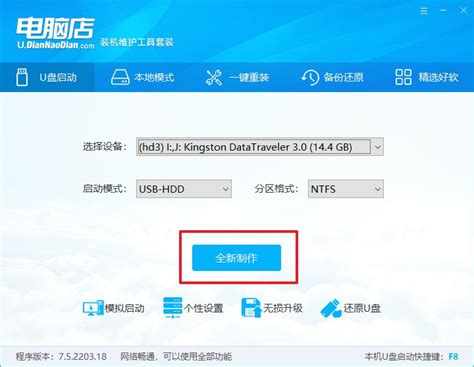 USB启动盘轻松制作指南v2.2资讯攻略11-15
USB启动盘轻松制作指南v2.2资讯攻略11-15 -
 打造个性化U盘启动盘:详细自制装机教程资讯攻略12-03
打造个性化U盘启动盘:详细自制装机教程资讯攻略12-03 -
 Windows 10 PE深度定制:完美集成搜狗拼音输入法指南资讯攻略12-11
Windows 10 PE深度定制:完美集成搜狗拼音输入法指南资讯攻略12-11